Il backup dei dati è molto importante e un disco rigido esterno è la scelta migliore.Basta inserirli nei file che appaiono sul tuo computer e trascinarli lì.
Tuttavia,Cosa fare se l'unità non viene visualizzata dopo averla inserita.
Molti utenti segnalano che il PC Windows 10 non riesce o non riesce a riconoscere il disco rigido esterno anche dopo una connessione riuscita.Questo problema si verifica in genere quando il driver del dispositivo è danneggiato o obsoleto.Utilizzando di nuovo il file system sbagliato, possono anche causare problemi con il cavo USB o il guasto della porta USBDisco rigido esternoautistaIn Windows 10impossibile visualizzareo rilevato.
Nessun disco rigido esterno rilevato
Diamo un'occhiataSu un computer Windows 10Impossibile visualizzare il disco rigido esternoCosa fare quando.Iniziamo con la risoluzione dei problemi di base,
Ricollegare il dispositivo
- Scollegare il dispositivo USB dal computer
- Riavvia il computer (se un guasto temporaneo causa questo problema, questo problema può essere risolto)
- Inserisci il dispositivo USB nel computer, quindi controlla se questa tecnica ti è utile.
Inoltre, scollega il dispositivo e prova a connetterti a un'altra porta USB (suggerimento: se ts è collegato a una porta USB 3.0, prova a collegarlo a una porta USB 2.0 o prova su un altro computer.
Alcune unità esterne dispongono di un cavo di alimentazione dedicato. Se l'unità dispone di un adattatore di alimentazione CA, provare a collegarlo a un'altra presa di corrente o sostituire l'adattatore di alimentazione.
Allo stesso modo, se il tuo dispositivo è dotato di due prese USB, assicurati che siano entrambe collegate al PC.
Aggiorna o reinstalla i driver del dispositivo
Come accennato in precedenza, la causa principale di questo problema potrebbe essere il driver del dispositivo.Se Windows riscontra un problema con il driver, il dispositivo non verrà riconosciuto.Seguire i passaggi seguenti per provare ad aggiornare o reinstallare il driver del dispositivo.
- Apri Gestione dispositivi facendo clic con il pulsante destro del mouse sul menu Start di Windows 10 e selezionalo
- Verrà visualizzato un elenco di driver di dispositivo installati,
- Trova il dispositivo esterno (controller Esteso Universal Serial Bus) dall'elenco e controlla se è presente un punto esclamativo giallo sul driver
- Fare clic con il tasto destro del mouse sul nome e selezionare "Aggiorna software driver".Se trovi "dispositivi sconosciuti", aggiornali di nuovo.
- Seleziona "Cerca automaticamente il software del driver aggiornato" e segui le istruzioni per completare il processo.
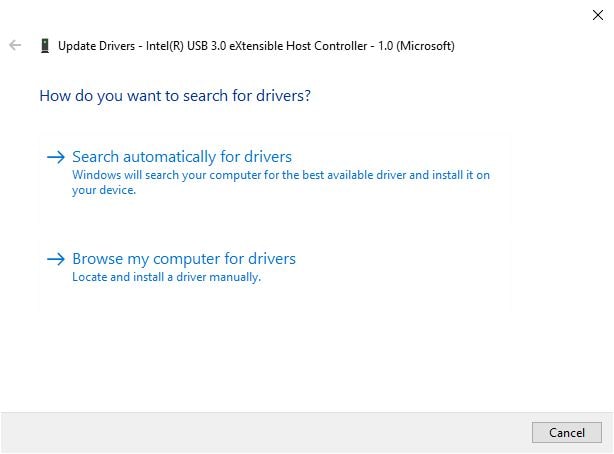
Se l'aggiornamento del driver del dispositivo non funziona e il disco rigido esterno non può ancora essere visualizzato o non può essere riconosciuto, provare a disinstallare e reinstallare il driver.
Controlla l'unità in Gestione disco
Gestione disco è uno strumento in Windows utilizzato per modificare le lettere di unità, formattare le unità, ridurre le partizioni, creare partizioni di rete o eseguire altre attività del disco, come controllare se viene rilevato un disco meteo.Apriamo lo strumento di gestione del disco e vediamo se l'unità viene visualizzata.
- Premi il tasto Windows + R, digitadiskmgmt.msce fare clic su OK,
- Si aprirà l'utilità Gestione disco di Windows, che mostra tutti i dischi rigidi collegati al computer
- Se la tua unità non è elencata qui, il disco esterno potrebbe essere morto.
- Se vedi che l'unità accanto alla sezione rimovibile mostra solo spazio non allocato, devi creare una nuova partizione su di essa.
- Fare clic con il pulsante destro del mouse in qualsiasi punto dello spazio "Non allocato", selezionare "Nuovo volume semplice", quindi creare una nuova partizione tramite la procedura guidata.
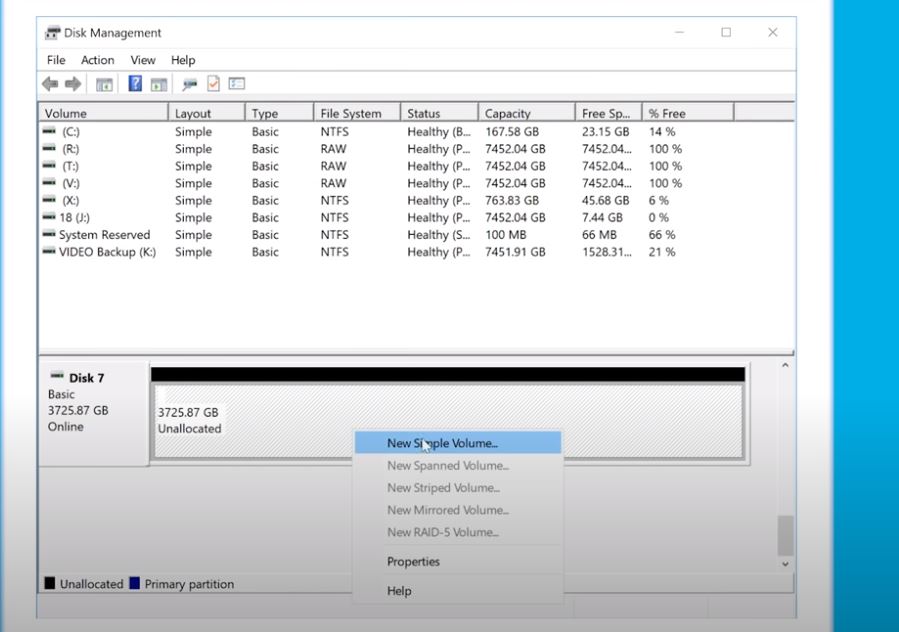
Prova a cambiare la lettera dell'unità
Inoltre, prova a modificare o aggiungere la lettera di unità nell'utilità di gestione del disco.
Per cambiare la lettera dell'unità:
- Inserisci il dispositivo rimovibile, fai clic con il pulsante destro del mouse sulla partizione dell'unità rimovibile e seleziona Cambia lettera e percorso di unità.
- Bene, se il dispositivo non ha ancora lettere, fai clic su Aggiungi e scegline una.In tal caso, fai clic su "Cambia" e provane un altro.
- Alcuni caratteri dopo la lettera (come G o J) sono la configurazione standard delle unità rimovibili e possono funzionare normalmente.
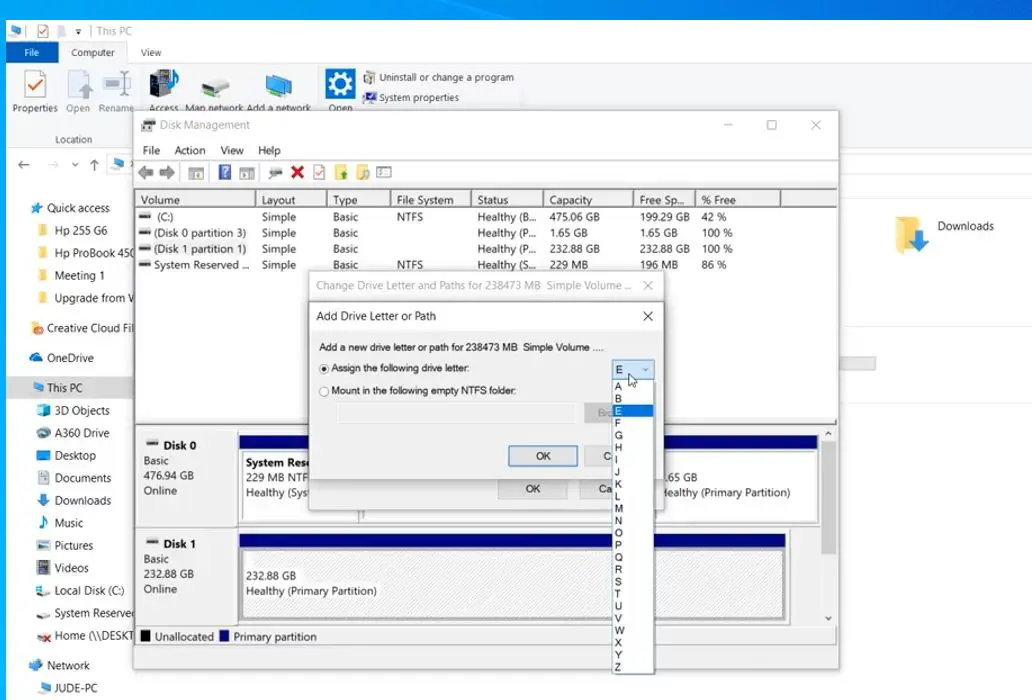
Disabilita l'impostazione di sospensione selettiva USB
Questa è un'altra regolazione, prova a disabilitare l'impostazione di sospensione selettiva USB, che può aiutare a correggere il problema del disco rigido esterno che non mostra su Windows 10.
- Apri il pannello di controllo, cerca e seleziona l'opzione di alimentazione,
- Fai clic su Modifica le impostazioni del piano accanto al piano attualmente in uso.
- Quindi, fai clic sul collegamento "Modifica impostazioni avanzate di alimentazione".
- Trova le impostazioni USB e fai clic sul pulsante + per espanderlo.
- Fare clic sul pulsante + per espandere le impostazioni di sospensione selettiva USB.
- Modificare l'impostazione in disabilitato.
- Fare clic sul pulsante "Applica" per confermare, quindi fare clic sul pulsante "OK" per chiudere.
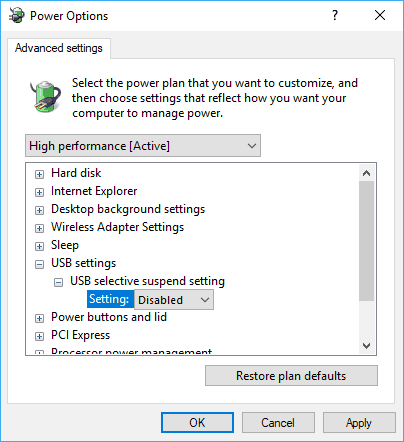
Prova a formattare l'unità
Nota: la formattazione cancellerà tutti i file sull'unità.Si consiglia di utilizzare un'utilità di ripristino per eseguire il backup dei file importanti.
使用diskmgmt.mscApri lo strumento di gestione del disco
Se un'unità esterna è elencata nella finestra Gestione disco, devi solo formattarla correttamente in modo che venga visualizzata la prossima volta che la colleghi al PC.
Questa è un'altra regolazione:
Usa services.msc per aprire la console dei servizi di Windows
Scorri verso il basso e trova il servizio del disco virtuale per assicurarti che sia in esecuzione.
In caso contrario, fare doppio clic sul servizio del disco virtuale per aprirne le proprietà e modificarne automaticamente il tipo di avvio.Riavvia il PC, quindi ricollega il disco esterno.Controlla se il problema è stato risolto.


![[Risolto] Microsoft Store non può scaricare app e giochi](https://oktechmasters.org/wp-content/uploads/2022/03/30606-Fix-Cant-Download-from-Microsoft-Store.jpg)
![[Risolto] Microsoft Store non riesce a scaricare e installare app](https://oktechmasters.org/wp-content/uploads/2022/03/30555-Fix-Microsoft-Store-Not-Installing-Apps.jpg)
